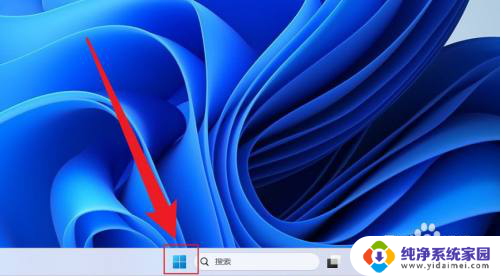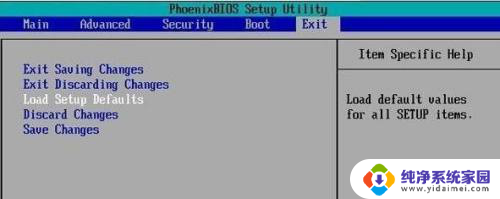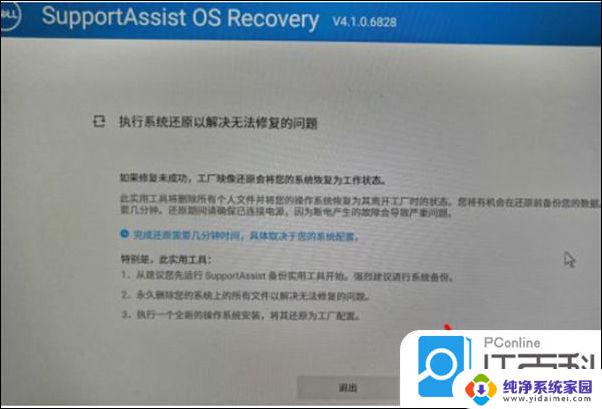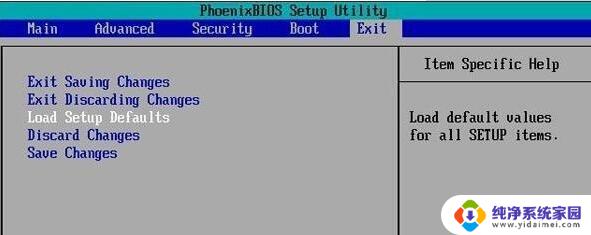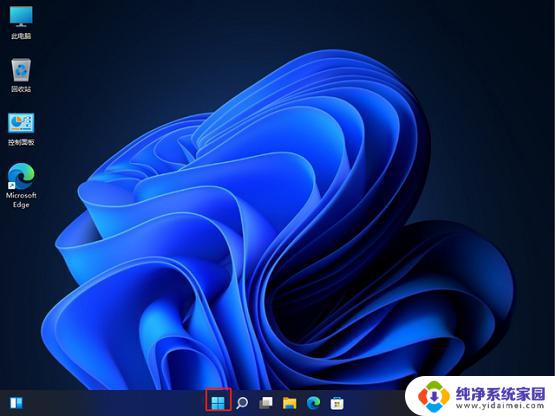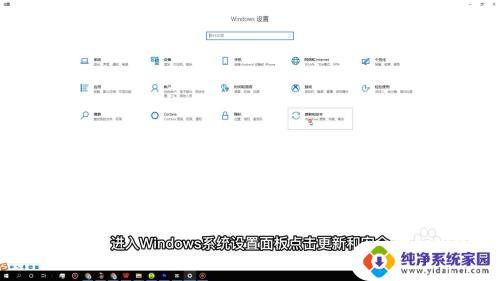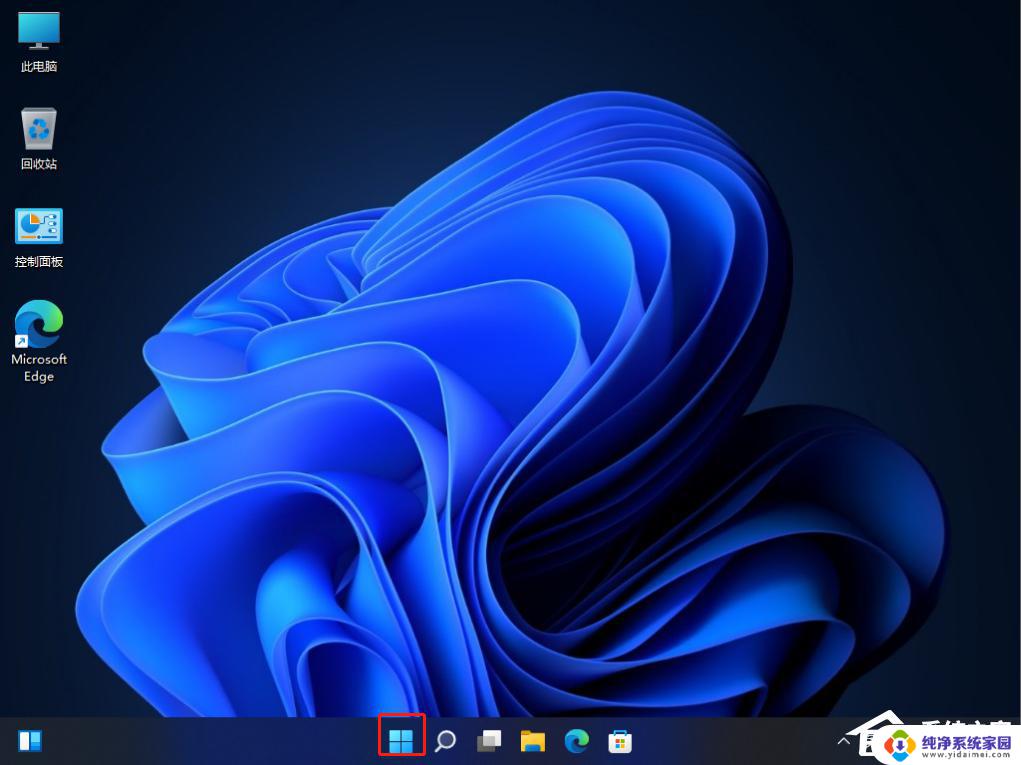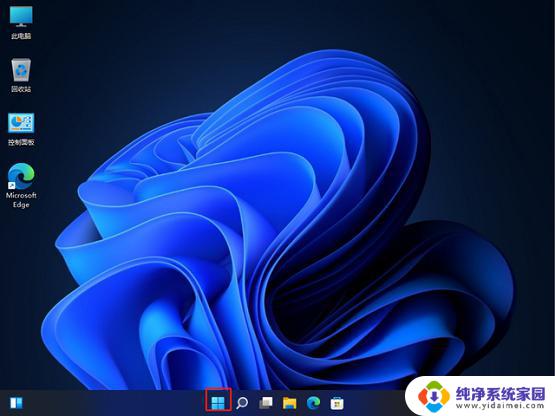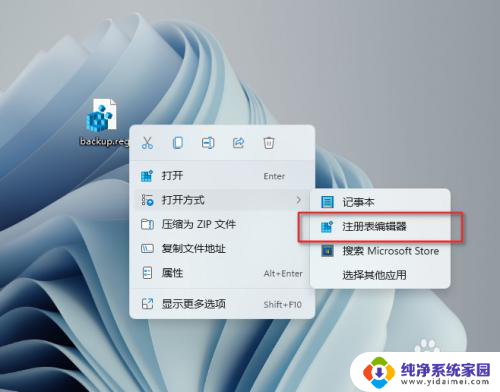win11如何恢复电脑出厂设置 Win11恢复出厂设置教程
更新时间:2024-04-12 16:45:57作者:xiaoliu
Win11作为微软最新的操作系统,带来了许多令人激动的功能和改进,有时候我们可能需要恢复电脑到出厂设置,以解决一些系统问题或者清除个人数据。在Win11中,恢复电脑出厂设置变得更加简单和高效。本文将介绍Win11如何进行恢复出厂设置的操作步骤和注意事项,帮助您轻松解决各种问题,并重新获得一个干净、流畅的系统环境。无论是初次接触Win11的新用户,还是老用户想要了解最新操作系统的特性,本教程都将为您提供详细的指导和帮助。
操作方法:
1.进入电脑桌面,点击打开开始菜单。
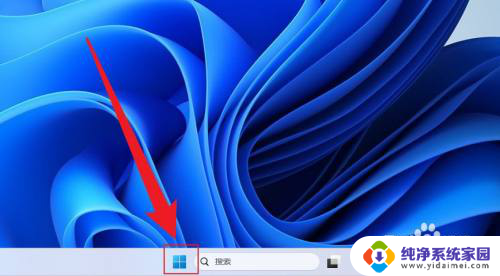
2.搜索重置此电脑,点击打开。
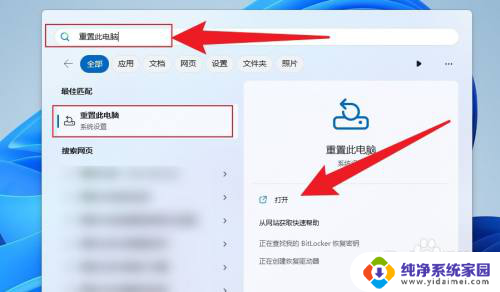
3.点击初始化电脑,按提示操作即可。
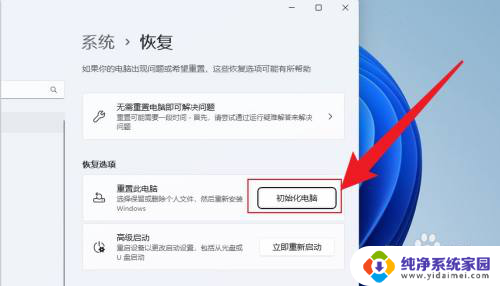
以上是关于如何恢复电脑出厂设置的全部内容,如果你遇到相同情况,你可以按照这些步骤来解决。